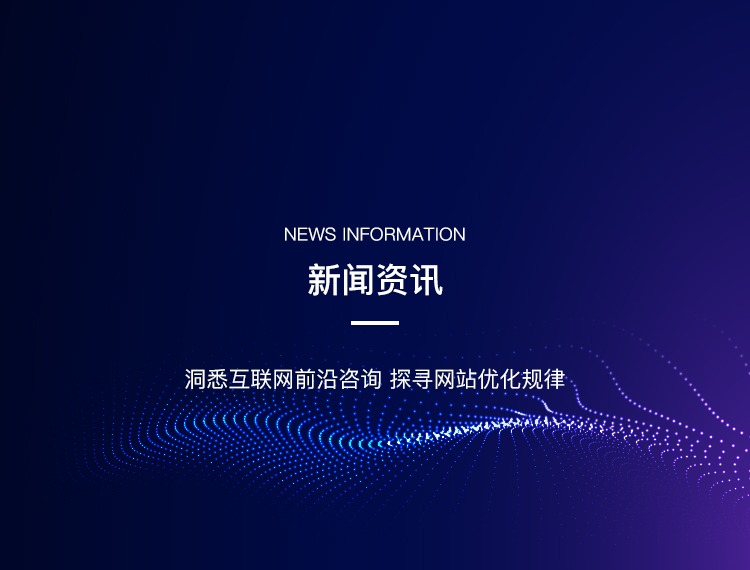
導讀:因為GCp谷歌云提供免費一年300美金的體驗金,所以,體驗前需要準備的道具有:一張支持外幣的信用卡,萬事達,VISA卡都可以。因為國內(nèi)無法登陸GCp云平臺,所以還需要:一臺能聯(lián)網(wǎng)(科xue上網(wǎng)
發(fā)表日期:2019-12-14
文章編輯:興田科技
瀏覽次數(shù):7042
標簽:
因為GCp谷歌云提供免費一年300美金的體驗金,所以,體驗前需要準備的道具有:一張支持外幣的信用卡,萬事達,VISA卡都可以。
因為國內(nèi)無法登陸GCp云平臺,所以還需要:一臺能聯(lián)網(wǎng)(科xue上網(wǎng))的設(shè)備,最好是pC。創(chuàng)建一臺GCp VM
注冊登錄,映入眼簾的是一個簡樸的頁面,歡迎登錄,這就是傳說中的GCp的首頁了。

很久以前,筆者用過谷歌的GAE(Google App Engine)搭建了一個神奇的上網(wǎng)神器,一個用python寫的應(yīng)用----GoAgent,GAE現(xiàn)在是一個叫App Engine的paaS平臺,是與Compute Engine,k8s Engine并列的設(shè)定。
我們今天要體驗的谷歌虛擬機就是Compute Engine的,一些云服務(wù)商總是不喜歡把虛擬機叫虛擬機,含糊其辭的叫云主機,谷歌的Compute Engine官方介紹就是叫虛擬機(VM)。
來,創(chuàng)建一個VM虛擬機吧。

打開VM實例的界面,系統(tǒng)提示說我可以導入VM鏡像,不知道我本地在VMware Workstation創(chuàng)建的虛擬機能不能傳上去,我只是好奇,并不打算自找麻煩,總覺得這個導入虛擬機的提示,別的云服務(wù)商沒有,這也算個特點吧,挺好的。
下一步:點擊創(chuàng)建。

選擇可用區(qū),可用區(qū)選項還是挺多的,包括我們的寶島臺灣,隨便選個美國的區(qū)吧,圓我一個數(shù)據(jù)入美的夢。
內(nèi)存方面的話,選擇一個常見的入門配置1核1G,可勾選擴展內(nèi)存,我這個機型最多能勾選到52GB內(nèi)存。
操作系統(tǒng)的話,就選Ubuntu 18.04吧,有新的,堅決不選舊的。

勾選允許HTTp和HTTpS,其實就是開了倆常用的端口,80和443。注意,這個是可以用贈送的300美刀來消費的,為了用自帶的SSH連,所以還得打開22端口。
登陸進去看看吧,先瞧瞧自帶的SSH。


感覺怪怪的,換成SSH登錄吧。
SSH登錄GCp
MAC用戶的話,用自帶的Terminal登錄,Windows的話還是putty,因為都算第三方的工具,所以,GCp要求你得用公鑰私鑰匹配,記得把21,22端口端口打開哦。
1,MAC下操作:
鍵入以下命令:
$ ssh-keygen -t rsa -f ~/Desktop/key(目標目錄) -C skmc4boxer(登錄的用戶名)
過程中需要輸入兩遍登錄密碼(passphrase)。
操作完成后生成這兩個文件:key-pub和key。

key.pub是公鑰,要傳到GCp上,key就是你自己的私鑰,ssh登錄的時候要用。
如何上傳公鑰?
mac下的話,打開key.pub,復制下來,然后點擊進入實例詳情頁面,點擊修改按鈕:

然后找到“您有0個SSH密鑰”,點擊顯示和修改,然后點擊添加,把你復制的內(nèi)容貼上去。

添加完密鑰之后是這個樣子滴:

然后點擊保存,退出當前設(shè)置。
轉(zhuǎn)到Terminal登錄,鍵入下面命令
$ ssh -i ~/Desktop/key(私鑰所在地目錄) skmc4boxer{user name}@{your ip address}
然后輸入你的密碼:passphrase
然后就登錄成功了。嗯
2,在Windows下putty登錄
在Windows下用putty也一樣,也是公鑰和密鑰兩個,操作方式類似,putty需要設(shè)置一下密鑰的位置。
打開puttygen,所有設(shè)置都可以默認,直接點擊Generate生成,進度條開始讀取,需要你不斷在空白處移動鼠標,生成加密的公鑰數(shù)字。

生成默認的公鑰是這樣滴:

上方(紅方框里)以ssh-rsa開頭的是公鑰,下面分別是你需要設(shè)置的用戶名(上面的rsa-key-20190120可修改為別的名字)和密碼。
分別保存public-key和private-key到本地的任意位置,跟上面的一樣。
然后把公鑰添加到VM后臺:
左側(cè)的skmc4boxer就是剛才在puttygen設(shè)置的用戶名,接下來登錄要用用戶名,保存。
然后,就開始用putty登錄:

設(shè)置Ip,然后點擊左側(cè)的Auth,添加你保存的private-key,然后保存即可。
然后就像平常一樣填寫用戶名和密碼進行登錄了。
到此,一個正常可用的云主機就設(shè)置好了。
一點感受:谷歌不愧是一家有工程師文化的公司,初一看,GCp的界面太丑,而且操作邏輯跟AWS和阿里云差異不是一般的大,慢慢一看,覺得整套創(chuàng)建流程還是挺合理的,設(shè)置也非常全面,精細,開放性留給用戶的操作空間很大。
印象比較深的是網(wǎng)絡(luò)標記功能,設(shè)置虛擬機的端口時可以很靈活。用戶需要在防火墻設(shè)置訪問規(guī)則,設(shè)置開放端口,設(shè)置的過程中會要求你選擇目標,目標選“指定的目標標記”,然后添加一個目標標記(下圖紅框中的”http-server”)。

當需要啟動這條防火墻規(guī)則的時候,然后在虛擬機的網(wǎng)絡(luò)標簽里選擇這個標記即可,然后這條規(guī)則就啟用了,80端口和443端口就開啟了。

nmap掃一下,22和80端口已經(jīng)被監(jiān)聽了。

安裝一個apache服務(wù)器試試,命令行里鍵入:
$ sudo apt-get install apache2
瀏覽器里打開一下:

往云主機里傳輸文件
使用一個云主機還經(jīng)常要有的操作是傳文件,筆者推薦這么往虛擬機里傳文件:
通常傳文件的時候,vsftpd可以,但是設(shè)置炒雞麻煩,傳輸速度慢。FileZilla也可以,但是設(shè)置還是麻煩,傳輸速度沒有最慢只有更慢。
上圖是把要傳的文件先放到aws的s3上,然后wget下載到主機上,速度達到41MB每秒。(開不開心,驚不驚喜?)


我個人還是喜歡利用對象存儲來傳文件,然后wget命令下載下來,速度簡直不要不要的,而且,少開一個端口,設(shè)置省事兒了,原則上來說,也更安全了不是嗎?如果傳一批零碎小文件的話,我習慣打成壓縮包傳上去再解壓。
上一篇:
暫無信息更多新聞
2019
因為GCp谷歌云提供免費一年300美金的體驗金,所以,體驗前需要準備的道具有:一張支持外幣的信用卡,萬事達,VISA卡都可以。因為國內(nèi)無法登陸GCp云平臺,所以還需要:一臺能聯(lián)網(wǎng)(科xue上網(wǎng)
View details
2019
近日,騰訊云TStack與IBM LinuxONE通過兼容性認證,通過騰訊云TStack,可實現(xiàn)便捷管理IBMLinuxONE服務(wù)器。這為騰訊和IBM在未來多方面的商業(yè)合作奠定了堅實基礎(chǔ),也為騰訊云的關(guān)鍵業(yè)
View details